Oktatóanyag: Azure Database for PostgreSQL migrálása/frissítése – Önálló kiszolgáló Azure Database for PostgreSQL – Önálló kiszolgáló online, DMS használatával a Azure Portal
A Azure Database Migration Service használatával migrálhatja az adatbázisokat egy Azure Database for PostgreSQL – önálló kiszolgálópéldányról a Azure Database for PostgreSQL azonos vagy eltérő verziójára – önálló kiszolgálópéldányra vagy Azure Database for PostgreSQL – Rugalmas kiszolgáló minimális állásidővel. Ebben az oktatóanyagban a DVD-kölcsönzési mintaadatbázist egy Azure Database for PostgreSQL v10-ről Azure Database for PostgreSQL – Önálló kiszolgálóra migrálja a Azure Database Migration Service online migrálási tevékenységével.
Eben az oktatóanyagban az alábbiakkal fog megismerkedni:
- A mintaséma migrálása a pg_dump segédprogrammal.
- Hozzon létre egy Azure Database Migration Service-példányt.
- Hozzon létre egy migrálási projektet Azure Database Migration Service.
- A migrálás futtatása.
- Az áttelepítés monitorozása.
- Migrálás átállása.
Megjegyzés
Az online migráláshoz Azure Database Migration Service használatához létre kell hoznia egy példányt a prémium tarifacsomag alapján. Titkosítjuk a lemezt, hogy megelőzzük az adatlopásokat a migrálási folyamat során
Fontos
Az optimális migrálási élmény érdekében a Microsoft azt javasolja, hogy hozzon létre egy Azure Database Migration Service-példányt ugyanabban az Azure-régióban, mint a céladatbázis. Az adatok különböző régiók és földrajzi helyek közötti áthelyezése lelassíthatja a migrálási folyamatot, és hibákat eredményezhet.
Fontos
A PostgreSQL 9.x és újabb verziói támogatják a Azure Database for PostgreSQL-ból való migrálást. Ez az oktatóanyag azt is lehetővé teszi, hogy az egyik Azure Database for PostgreSQL példányról egy másik Azure Database for PostgreSQL példányra vagy rugalmas skálázású (Citus) példányra migráljon. Vegye figyelembe, hogy a PostgreSQL 9.5-ös és 9.6-os verzióról való áttelepítéshez további logikai replikációs jogosultságok szükségesek a forráspéldányban.
Előfeltételek
Az oktatóanyag elvégzéséhez a következőkre lesz szüksége:
Ellenőrizze az Azure Database Migration Service által támogatott migrálási forgatókönyvek állapotát a támogatott migrálási és verziókombinációkhoz.
Egy meglévő Azure Database for PostgreSQL 10-es vagy újabb verziójú példány a DVD-kölcsönző adatbázissal.
Azt is vegye figyelembe, hogy a cél Azure Database for PostgreSQL verziónak meg kell egyeznie a helyszíni PostgreSQL-verzióval vagy újabb verzióval. A PostgreSQL 10 például migrálható Azure Database for PostgreSQL 10-be vagy 11-be, de a 9.6-os Azure Database for PostgreSQL nem.
Hozzon létre egy Azure Database for PostgreSQL-kiszolgálót, vagy hozzon létre egy Azure Database for PostgreSQL – Rugalmas skálázású (Citus) kiszolgálót céladatbázis-kiszolgálóként az adatok áttelepítéséhez.
Hozzon létre egy Microsoft Azure Virtual Network Azure Database Migration Service az Azure Resource Manager üzembehelyezési modelljével. A virtuális hálózatok létrehozásával kapcsolatos további információkért tekintse meg a Virtual Network dokumentációját, és különösen azokat a rövid útmutató cikkeket, amelyek részletes információkat tartalmaznak.
Győződjön meg arról, hogy a virtuális hálózat hálózati biztonsági csoport (NSG) szabályai nem blokkolják a ServiceTag 443-at a ServiceBus, a Storage és az AzureMonitor számára. A virtuális hálózati NSG-forgalom szűréséről további információt a Hálózati forgalom szűrése hálózati biztonsági csoportokkal című cikkben talál.
Hozzon létre egy kiszolgálószintű tűzfalszabályt Azure Database for PostgreSQL forráshoz, hogy Azure Database Migration Service hozzáférhessen a forrásadatbázisokhoz. Adja meg a Azure Database Migration Service használt virtuális hálózat alhálózati tartományát.
Hozzon létre egy kiszolgálószintű tűzfalszabályt Azure Database for PostgreSQL célhoz, hogy Azure Database Migration Service hozzáférhessen a céladatbázisokhoz. Adja meg a Azure Database Migration Service használt virtuális hálózat alhálózati tartományát.
Engedélyezze a logikai replikációt a Azure Database for PostgreSQL forrásban.
Állítsa be a következő kiszolgálóparamétereket a forrásként használt Azure Database for PostgreSQL példányban:
- max_replication_slots = [tárolóhelyek száma], javasolja tíz tárolóhely beállítását
- max_wal_senders = [párhuzamos feladatok száma] – a max_wal_senders paraméter megadja a párhuzamosan futtatható feladatok számát, az ajánlott beállítás 10 feladat
Megjegyzés
A fenti kiszolgálóparaméterek statikusak, és a Azure Database for PostgreSQL példány újraindítását igénylik, hogy érvénybe lépjenek. További információ a kiszolgálóparaméterek összesítéséről: Azure Database for PostgreSQL kiszolgálóparaméterek konfigurálása.
Fontos
A meglévő adatbázis összes táblájának elsődleges kulcsra van szüksége annak biztosításához, hogy a módosítások szinkronizálhatók legyenek a céladatbázissal.
A mintaséma migrálása
Ahhoz, hogy az összes adatbázis-objektumot táblasémaként, indexekként és tárolt eljárásokként egészíthessük ki, ki kell bontanunk a forrásadatbázis sémáját, és alkalmaznunk kell az adatbázisra.
Pg_dump -s parancs segítségével hozzon létre egy séma-memóriaképfájlt az adatbázishoz.
pg_dump -O -h hostname -U db_username -d db_name -s > your_schema.sqlPéldául hozzon létre egy sémaképfájlt a dvdrental adatbázishoz:
pg_dump -O -h mypgserver-source.postgres.database.azure.com -U pguser@mypgserver-source -d dvdrental -s -x > dvdrentalSchema.sqlA pg_dump segédprogram használatával kapcsolatos további információkért lásd a pg-memóriakép oktatóanyagban szereplő példákat.
Hozzon létre egy üres adatbázist a célkörnyezetben, amely az Azure Database for PostgreSQL.
Az adatbázisok csatlakoztatásával és létrehozásával kapcsolatos részletekért lásd: Azure Database for PostgreSQL-kiszolgáló létrehozása a Azure Portal vagy Azure Database for PostgreSQL – Rugalmas skálázású (Citus) kiszolgáló létrehozása a Azure Portal.
Megjegyzés
A Azure Database for PostgreSQL – Rugalmas skálázás (Citus) egy példánya csak egyetlen adatbázissal rendelkezik: citus.
Importálja a sémát a létrehozott céladatbázisba a séma-memóriaképfájl visszaállításával.
psql -h hostname -U db_username -d db_name < your_schema.sqlPéldául:
psql -h mypgserver-source.postgres.database.azure.com -U pguser@mypgserver-source -d dvdrental citus < dvdrentalSchema.sqlMegjegyzés
A migrálási szolgáltatás belsőleg kezeli a külső kulcsok és triggerek engedélyezését/letiltását a megbízható és robusztus adatmigrálás biztosítása érdekében. Emiatt nem kell aggódnia a céladatbázis sémájának módosítása miatt.
Az erőforrás-szolgáltató regisztrálása
A Database Migration Service első példányának létrehozása előtt regisztrálja a Microsoft.DataMigration erőforrás-szolgáltatót.
Jelentkezzen be az Azure Portalra. Keresse meg és válassza az Előfizetések lehetőséget.
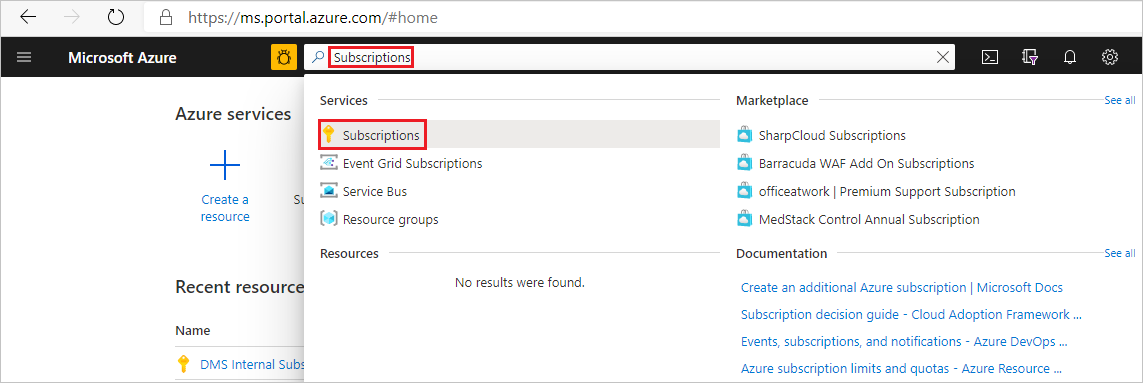
Válassza ki azt az előfizetést, amelyben létre szeretné hozni a Azure Database Migration Service példányát, majd válassza az Erőforrás-szolgáltatók lehetőséget.
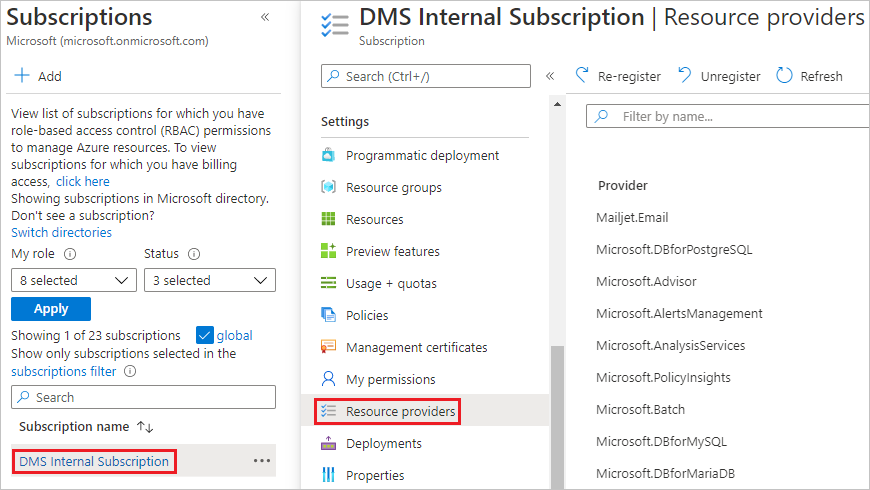
Keresse meg a migrálást, majd válassza a Regisztrálása Microsoft.DataMigration szolgáltatásra lehetőséget.
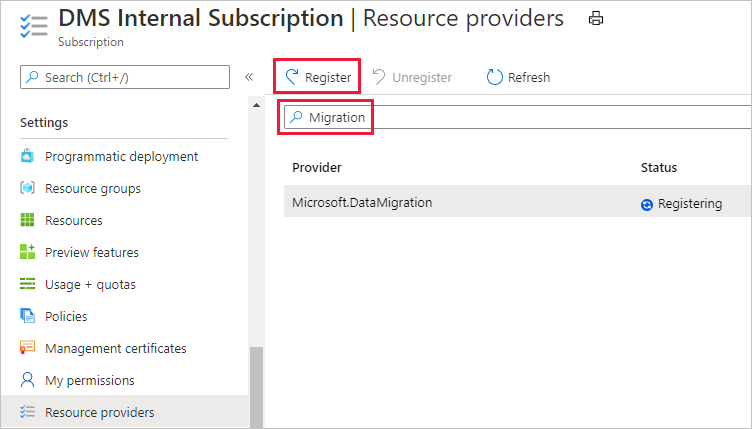
DMS-példány létrehozása
Az Azure Portalon válassza a + Erőforrás létrehozása lehetőséget, keresse meg az Azure Database Migration Service-t, és a legördülő menüben válassza ki az Azure Database Migration Service-t.

Az Azure Database Migration Service képernyőn válassza a Létrehozás lehetőséget.

A Migrálási szolgáltatás létrehozása képernyőn adja meg a szolgáltatás nevét, előfizetését, új vagy meglévő erőforráscsoportját és helyét.
Válasszon ki egy meglévő virtuális hálózatot, vagy hozzon létre egy újat.
A virtuális hálózat hozzáférést biztosít Azure Database Migration Service a forrás PostgreSQL-kiszolgálóhoz és a cél Azure Database for PostgreSQL példányhoz.
A virtuális hálózatok Azure Portal való létrehozásáról további információt a Virtuális hálózat létrehozása a Azure Portal használatával című cikkben talál.
Válasszon tarifacsomagot.
További tájékoztatás a költségekről és a tarifacsomagokról a díjszabási lapon olvasható.

A szolgáltatás létrehozásához válassza az Áttekintés + létrehozás lehetőséget.
A szolgáltatás létrehozása körülbelül 10–15 percen belül befejeződik.
Migrálási projekt létrehozása
A szolgáltatás létrejötte után keresse meg azt az Azure Portalon, nyissa meg, és hozzon létre egy új migrálási projektet.
Az Azure Portalon válassza a Minden szolgáltatás lehetőséget, keresse meg az Azure Database Migration Service-t, majd válassza ki az Azure Database Migration Servicest.

Az Azure Database Migration Services képernyőn keresse meg a létrehozott Azure Database Migration Service példány nevét, jelölje ki a példányt, majd válassza az + Új migrálási projekt lehetőséget.
Az Új áttelepítési projekt képernyőn adja meg a projekt nevét, a Forráskiszolgáló típusa szövegmezőben válassza a PostgreSQL lehetőséget, a Célkiszolgáló típusa szövegmezőben válassza a Azure Database for PostgreSQL lehetőséget.
Megjegyzés
Válassza a PostgreSQLelemet a Forráskiszolgáló típusban annak ellenére, hogy a forráskiszolgáló egy Azure Database for PostgreSQL példány.
A Tevékenység típusának kiválasztása szakaszban válassza az Online adatmigrálás lehetőséget.

Megjegyzés
Másik lehetőségként választhatja a Csak projekt létrehozása lehetőséget a migrálási projekt létrehozásához és a migrálás későbbi végrehajtásához.
Válassza a Mentés lehetőséget, jegyezze fel a Azure Database Migration Service adatok migrálásához szükséges követelményeket, majd válassza a Tevékenység létrehozása és futtatása lehetőséget.
Forrás adatainak megadása
A Forrásadatok hozzáadása képernyőn adja meg a forrás PostgreSQL-példány kapcsolati adatait.

Megjegyzés
Olyan részleteket talál, mint a "Kiszolgáló neve", a "Kiszolgálóport", az "Adatbázis neve" stb. a Azure Database for PostgreSQL portálon.
Válassza a Mentés lehetőséget.
Cél adatainak megadása
A Cél részletei képernyőn adja meg a cél rugalmas skálázási (Citus) kiszolgáló kapcsolati adatait, amely azon rugalmas skálázás (Citus) előre kiépített példánya, amelyre a DVD-kölcsönzési séma üzembe lett helyezve a pg_dump használatával.

Megjegyzés
Migrálhat egy Azure Database for PostgreSQL példányról egy másik Azure Database for PostgreSQL egykiszolgálós példányra vagy egy rugalmas skálázású (Citus) kiszolgálóra.
Válassza a Mentés lehetőséget, majd a Leképezés céladatbázisokra képernyőn képezze le a forrás- és a céladatbázist a migráláshoz.
Ha a céladatbázis ugyanazt az adatbázisnevet tartalmazza, mint a forrásadatbázis, Azure Database Migration Service alapértelmezés szerint kiválasztja a céladatbázist.

Válassza a Mentés lehetőséget, majd az Áttelepítési beállítások képernyőn fogadja el az alapértelmezett értékeket.

Válassza a Mentés lehetőséget. A migrálás összegzése képernyő Tevékenység neve szövegbeviteli mezőjében adja meg a migrálási tevékenység nevét, majd tekintse át az összegzést, és ellenőrizze, hogy a forrás és a cél adatai megegyeznek-e a korábban megadottakkal.

A migrálás futtatása
- Válassza a Migrálás futtatása lehetőséget.
Megjelenik a migrálási tevékenység ablaka, és a tevékenység állapota úgy frissül, hogy Biztonsági mentés folyamatban állapotúként jelenjen meg. A Azure Database for PostgreSQL 9.5-ös vagy 9.6-os verzióról való frissítéskor a következő hibaüzenet jelenhet meg:
Egy forgatókönyv ismeretlen hibát jelentett. 28000: no pg_hba.conf entry for replication connection from host "40.121.141.121", user "sr"
Ennek az az oka, hogy a PostgreSQL nem rendelkezik megfelelő jogosultságokkal a szükséges logikai replikációs összetevők létrehozásához. A szükséges jogosultságok engedélyezéséhez tegye a következőket:
- Nyissa meg a "Kapcsolatbiztonság" beállításait annak a forráskiszolgálónak Azure Database for PostgreSQL, amelyről migrálni/frissíteni szeretne.
- Adjon hozzá egy "_replrule" végződésű új tűzfalszabályt, és adja hozzá az IP-címet a hibaüzenetből a kezdő IP-cím és a záró IP-cím mezőhöz. A fenti példaként szolgáló hiba esetén:
Tűzfalszabály neve = sr_replrule; Kezdő IP-cím = 40.121.141.121; Záró IP-cím = 40.121.141.121
- Kattintson a Mentés gombra, és hagyja, hogy a módosítás befejeződik.
- Próbálkozzon újra a DMS-tevékenységgel.
A migrálás monitorozása
A migrálás műveletének ablakában válassza a Frissítés lehetőséget a megjelenítés frissítéséhez addig, amíg a migrálás Állapota át nem vált Befejezve értékre.

Ha az áttelepítés befejeződött, az Adatbázis neve területen válasszon ki egy adott adatbázist a Teljes adatbetöltés és a Növekményes adatszinkronizálási műveletek áttelepítési állapotának eléréséhez.
Megjegyzés
A teljes adatbetöltés a kezdeti betöltési migrálás állapotát jeleníti meg, a növekményes adatszinkronizálás pedig a változási adatrögzítés (CDC) állapotát.


Átállásos áttelepítés végrehajtása
Az első teljes betöltés elkészültével az adatbázisok Átállásra kész állapotúak lesznek.
Ha készen áll az adatbázis migrálásának befejezésére, kattintson az Átállás indítása gombra.
Várjon, amíg a Függőben lévő módosítások számláló 0-t jelenít meg, és győződjön meg arról, hogy a forrásadatbázisba érkező összes bejövő tranzakció le van állítva, jelölje be a Megerősítés jelölőnégyzetet, majd válassza az Alkalmaz lehetőséget.

Ha az adatbázis migrálási állapota Befejezve, hozza létre újra a sorozatokat (ha van), és csatlakoztassa az alkalmazásokat a Azure Database for PostgreSQL új célpéldányához.
Megjegyzés
Azure Database Migration Service kisebb állásidővel rendelkező főverzió-frissítések végrehajtására használható az önálló kiszolgáló Azure Database for PostgreSQL. Először konfigurálnia kell egy céladatbázist a kívánt magasabb PostgreSQL-verzióval, hálózati beállításokkal és paraméterekkel. Ezután a fenti eljárással kezdeményezheti a céladatbázisokra való migrálást. A céladatbázis-kiszolgálóra való átállás után frissítheti az alkalmazás kapcsolati sztring, hogy a céladatbázis-kiszolgálóra mutasson.
Következő lépések
- Az Azure Database for PostgreSQL-be történő online migrálás végrehajtásakor felmerülő ismert hibákhoz és korlátozásokhoz kapcsolódó információk: Az Azure Database for PostgreSQL online migrálásával kapcsolatos ismert hibák és kerülő megoldások.
- Az Azure Database Migration Service szolgáltatással kapcsolatos tudnivalók: Mi az Azure Database Migration Service?.
- A Azure Database for PostgreSQL kapcsolatos további információkért tekintse meg a Mi a Azure Database for PostgreSQL? című cikket.